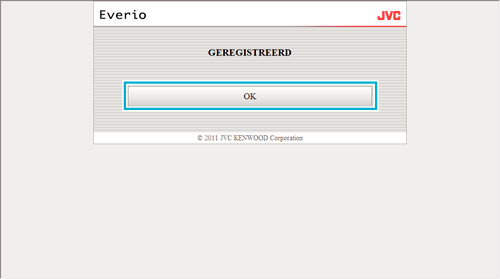Hoofdpagina >
Wi-Fi gebruiken > De Wi-Fi-functie via een webbrowser gebruiken > Camera-instellingen via een webbrowser veranderen > Een toegangspunt toevoegen/wijzigen/wissen
Wi-Fi gebruiken |
Een toegangspunt toevoegen/wijzigen/wissen |
”TOEGANGSPUNTEN” zoeken en toevoegen
- 1
- 2
- 3
- 4
- 5

Klik op ”TOEGANGSPUNTEN”.
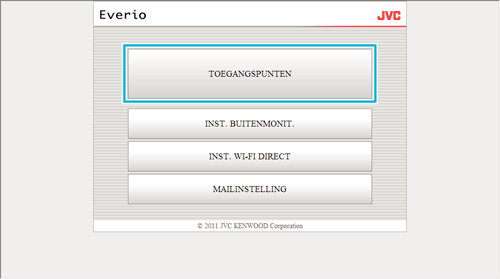

Klik op ”ZOEKEN”.
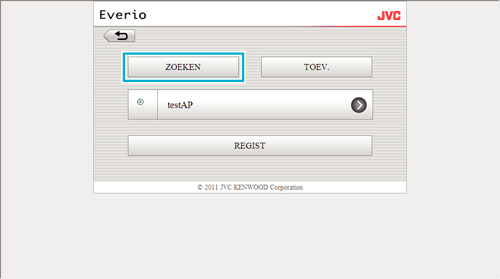

Klik op het toegangspunt dat u wilt toevoegen.
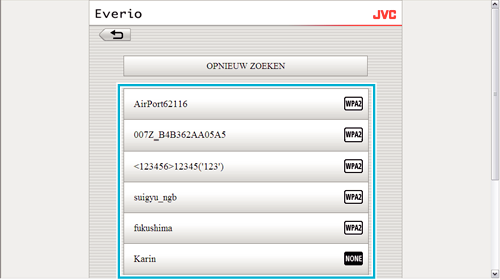
Klik op ”OPNIEUW ZOEKEN” om opnieuw een toegangspunt te zoeken.

Voer het wachtwoord in en klik op ”REGIST”.
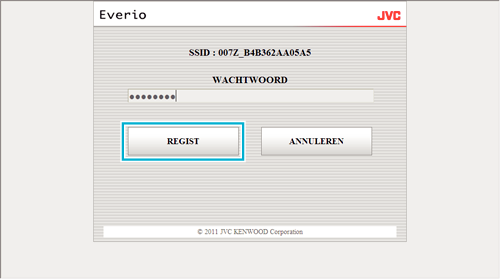
Het invoeren van een wachtwoord is niet vereist als het toegangspunt beveiligd is.

Klik op ”OK”.
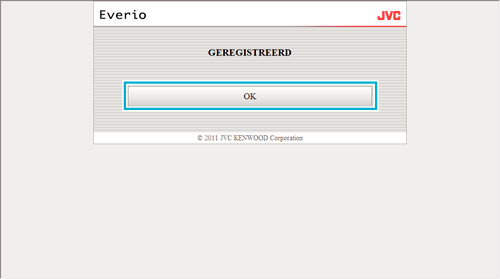
”TOEGANGSPUNTEN” handmatig toevoegen
- 1
- 2
- 3
- 4

Klik op ”TOEGANGSPUNTEN”.
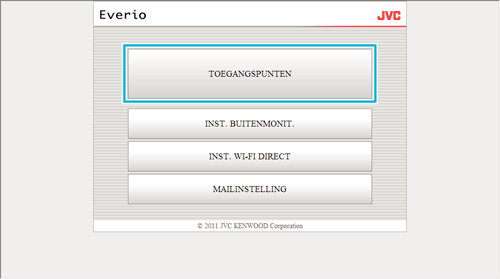

Klik op ”TOEV.”.
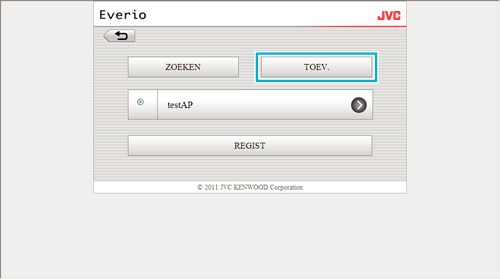

Voer ”SSID”, ”BEVEILIGINGSTYPE” en ”WACHTWOORD” in, en klik op ”REGIST”.
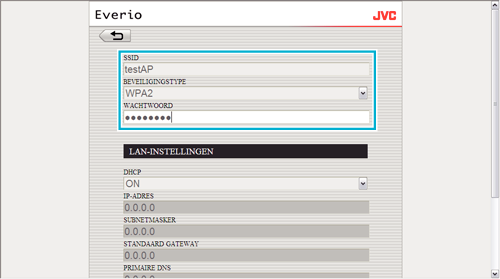
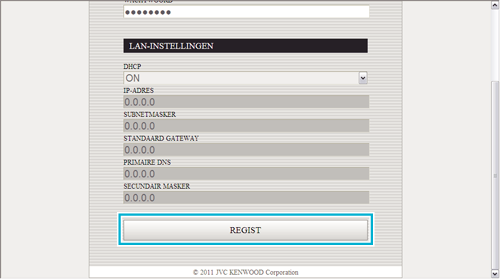
Stel om de LAN-instellingen handmatig te configureren ”DHCP” in op UIT, en voer de nodige informatie handmatig in.

Klik op ”OK”.
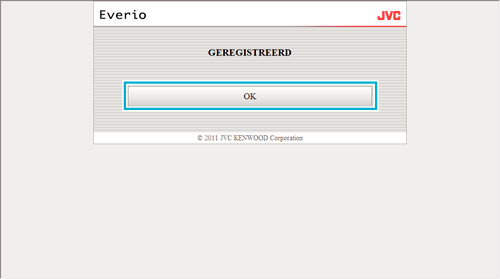
Een registratie van ”TOEGANGSPUNTEN” wijzigen (of wissen)
- 1
- 2
- 3
- 4

Klik op ”TOEGANGSPUNTEN”.
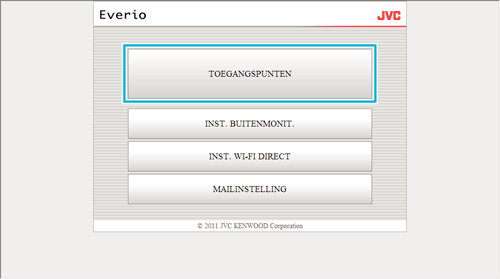

Klik op een geregistreerd toegangspunt.
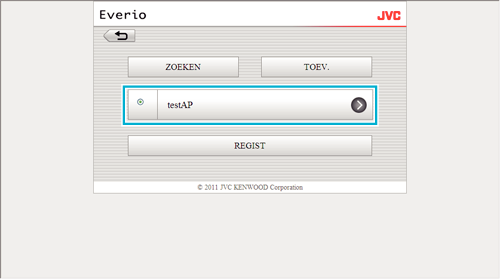

Klik op ”REGIST” nadat de wijzigingen zijn aangebracht.
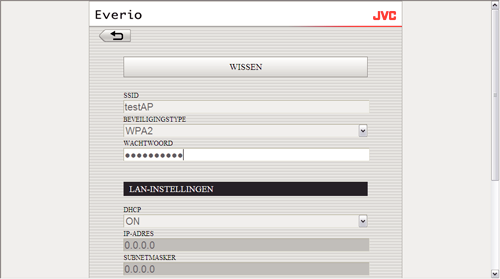
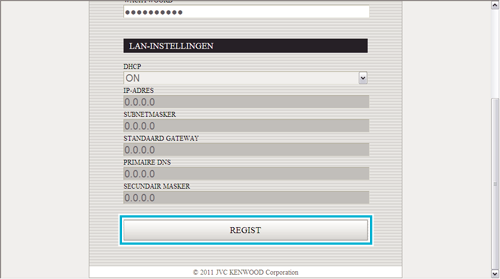
Klik op ”WISSEN” op dit scherm om het geregistreerde toegangspunt te wissen.

Klik op ”OK”.